⊙Flashdisk ke Hidden
Akan tetapi sebelum kita membahas lebih jauh mengenai Flashdisk ke Hidden, sepertinya tidak ada salahnya bila kami menyapa Sobat pembaca terlebih dahulu. Bagaimana kabar sobat semuanya? Semoga saja sobat sehat dan selalu diliputi kebahagiaan. Baiklah daripada kelamaan, mari kita simak ulasan lengkapnya dibawah ini.
Ulasan Lengkap Flashdisk ke Hidden
Hampir semua orang pernah mengalami file di flashdisk ke hidden secara tiba-tiba. Ini tentu sangat merepotkan.
Masalah tersebut biasanya ditandai dengan flashdisk full tapi file tidak kelihatan sama sekali.
Penyebab dari file flashdisk yang ke hidden tidak lain tidak bukan adalah virus. Namun bisa juga karena kamu menyembunyikannya dan tidak tahu bagaimana cara mengembalikan file tersebut.
Untuk itu, kali ini Berakal akan berbagi cara membuka hidden file di flashdisk.
Cara Menampilkan File Hidden di Flashdisk
Terdapat berbagai macam cara untuk mengembalikan file yang hilang di flashdisk. Jadi silahkan lakukan cara-cara tersebut hingga kamu berhasil membuka kembali file yang hilang di flashdisk.
1. Atur View Hidden Files
Jika penyebab file dan folder hidden bukan karena virus, atau memang karena virus (ringan), kamu bisa mengatasinya dengan mengatur View Hidden Files & Folders.
Fitur tersebut bisa kamu manfaatkan untuk menampilkan file yang tersembunyi di komputer Windows XP, Vista, 7, 8, 8.1, 10, dan 11. Termasuk juga untuk membuka file hidden di flashdisk.
Buat pengguna Windows 10, ikuti langkah-langkah berikut:
- Buka File Explorer dengan menekan tombol Windows + E.
- Klik tab View di bagian kiri atas jendela Explorer.
- Centang opsi Hidden Items.
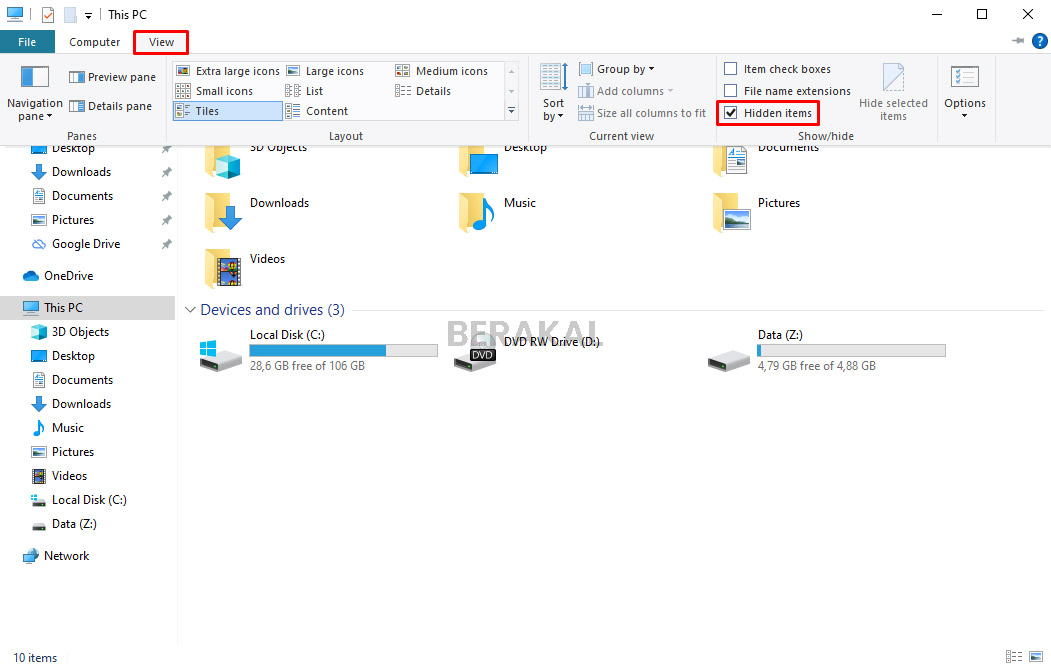
- Buka flahsdisk kamu dan lihat apakah file sudah kembali muncul.
Windows 7:
- Buka Control Panel.
- Pilih opsi Appearance and Personalization.
- Klik Folder Options.
- Buka tab View.
- Pilih opsi Show hidden files & folder.
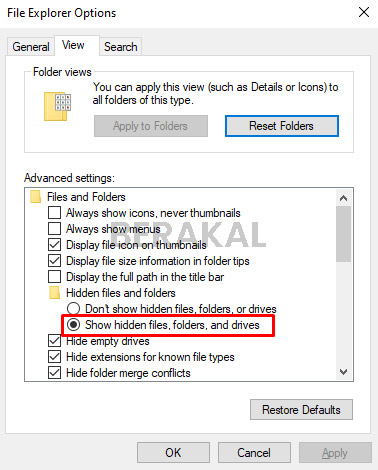
Namun jika dengan cara di atas file dan folder yang ada di dalam flashdisk belum juga muncul. Silahkan lakukan cara lain di bawah.
2. Gunakan CMD
Memang sudah tidak bisa diragukan lagi jika hampir semua permasalahan di laptop atau komputer Windows bisa diselesaikan dengan menggunakan perintah khusus di CMD. Termasuk masalah ini.
Berikut cara attrib flashdisk untuk memunculkan file yang tersembunyi:
- Hubungkan flashdisk ke PC dan cek huruf (letter) dari flashdisk tersebut. Contohnya E:.
- Buka Start Menu, lalu ketik CMD.
- Pilih opsi Run as Administrator.
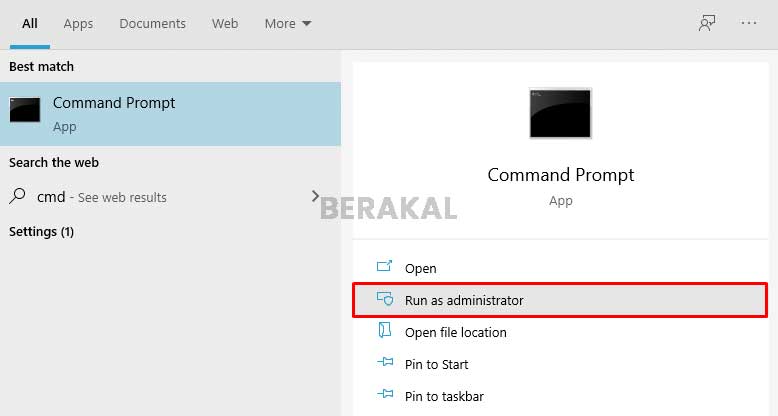
- Masukkan perintah E: (atau sesuai letter flashdisk kamu) dan tekan Enter.
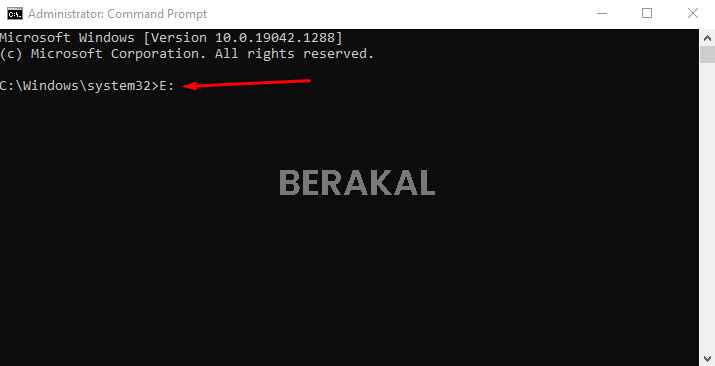
- Ketik attrib -s -r -h *.* /s /d /l dan tekan tombol Enter.
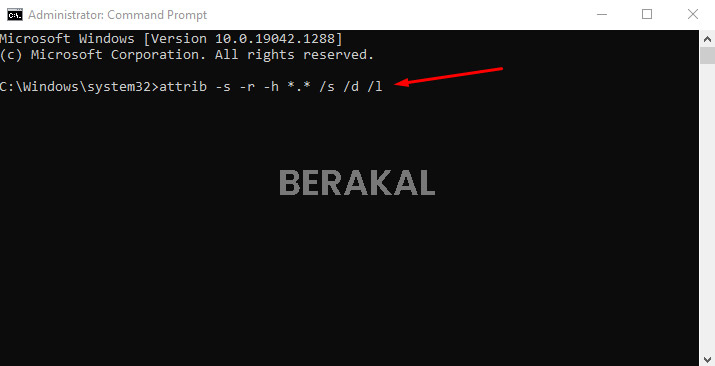
Setelah kamu selesai melakukan langkah-langkah di atas, silahkan buka flashdisk dan lihat apakah file yang tadinya hilang sudah kembali atau belum.
3. Menggunakan Notepad
Selain menggunakan CMD, kamu juga bisa melakukan perintah yang sama, melalui Notepad.
Dimana nantinya file tersebut akan disimpan di dalam flashdisk. Jadi akan lebih efektif.
Berikut cara untuk melakukannya:
- Jalankan aplikasi Notepad.
- Ketik attrib -s -r -h /s /d.
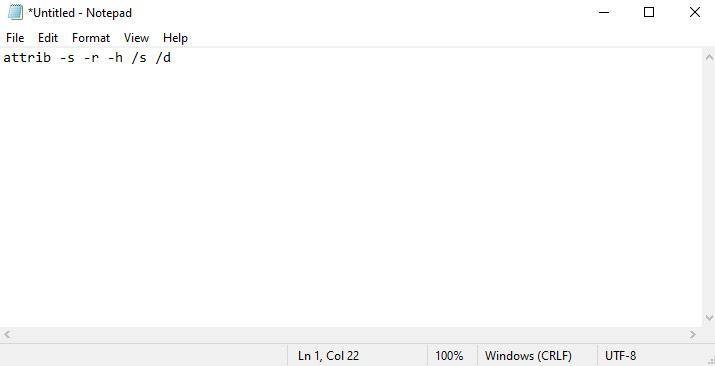
- Klik File > Save as.
- Pada bagian File Type pilih All files, lalu beri nama apapun dengan akhiran .bat. Contohnya Berakalflashdisk.bat.
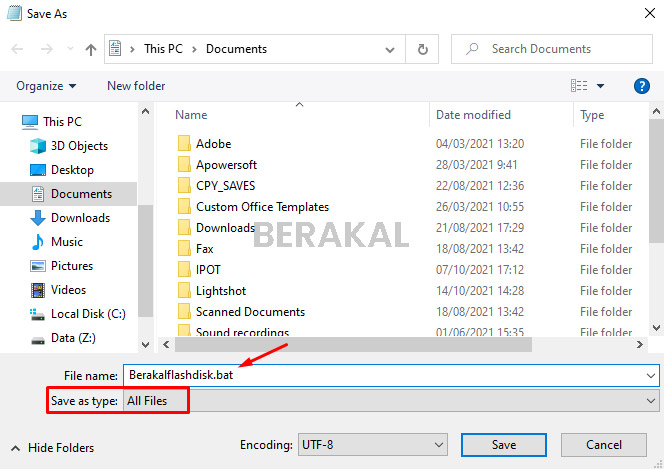
- Simpan file tersebut lalu pindahkan kedalam flashdisk.
- Jalankan file .bat tersebut.
Setelah dijalankan, tunggu beberapa saat hingga folder dan file yang ada di flashdisk kembali muncul.
4. Menggunakan Recuva
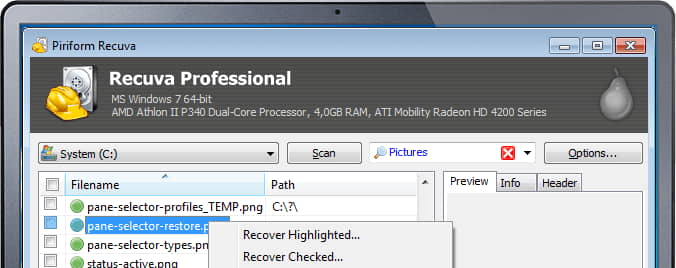
Apabila dengan melakukan ketiga langkah di atas, file flashdisk yang ke hidden belum juga muncul, kemungkinan besar file tersebut tidak tersembunyi, melainkan terhapus.
Terus bagaimana? Sudah tidak bisa lagi dikembalikan dong?
Jawabannya masih bisa, yaitu dengan menggunakan aplikasi bernama Recuva.
Berikut cara untuk melakukannya:
- Download dan install aplikasi Recuva.
- Hubungkan flashdisk kamu ke komputer.
- Jalankan aplikasi Recuva.
- Pada opsi Recovery, pilih All Files.
- Atur lokasinya ke Flashdisk.
- Klik Start.
Selanjutnya tinggal tunggu saja hingga file-file yang sudah terhapus bisa dikembalikan kembali.
Jika masih kurang jelas, silahkan baca artikel tentang cara mengembalikan file yang terhapus di flashdisk.
5. Format Flahdisk
Semua cara di atas hanya bertujuan untuk mengembalikan file flashdisk yang ke hidden saja. Namun asalkan kamu tau bahwa virus yang mengakibatkan file tersebut tersembunyi, kemungkinan besar masih bersarang di flashdisk.
Jadi untuk mengatasinya, silahkan lakukan scan virus di flashdisk menggunakan aplikasi antivirus apapun di komputer atau laptop kamu. Bisa juga dengan menggunakan Windows Defender.
Setelah itu, sebaiknya pindahkan terlebih dahulu semua file yang ada di flashdisk kedalam penyimpanan PC.
Berikutnya, silahkan lakukan proses format flashdisk agar benar-benar bersih dari virus dan dapat digunakan kembali dengan aman.
Berikut cara untuk memformat flashdisk:
- Buka File Explorer.
- Klik kanan flashdisk dan pilih Format.
- Centang opsi Quick Format.
- Untuk tipenya silahkan atur sendiri mau NTFS atau FAT32.
- Klik Start dan tunggu hingga format flashdisk selesai.
Setelah selesai, kamu bisa mengembalikan semua file tadi ke flashdisk. Sekarang kamu tidak perlu khawatir lagi bahwa file di flashdisk ke hidden.
The post Flashdisk ke Hidden appeared first on Berakal.
Itulah tadi ulasan tentang Flashdisk ke Hidden yang dapat kami sampaikan untuk Sobat pembaca semuanya. Tak lupa kami ucapkan banyak terima kasih karena sudah mengunjungi situs pakarapk. blogspot. com dan membaca urian diatas hingga selesai. Semoga apa yang kami sampaikan diatas dapat menambah wawasan kita semuanya, tertama untuk Anda yang memang sedang mencarinya. Ingat untuk selalu bahagia dan sampai jumpa di postingan selanjutnya. ARTIKEL PILIHAN PEMBACA :
Comments
Post a Comment